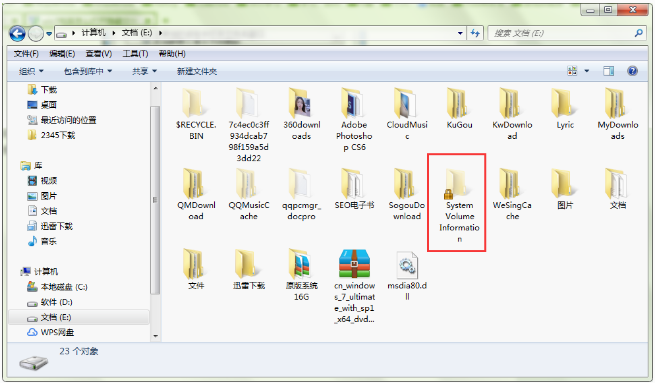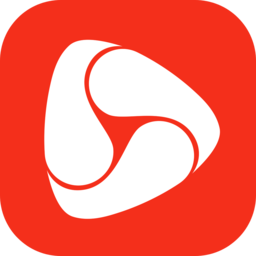win7系统怎么显示隐藏文件 win7系统显示隐藏文件方法
作者:佚名 来源:xp下载站 时间:2024-12-10 16:30
文件是安装一些软件会产生的,还有一些文件是用户自己制作的重要文件,重要的文件是比较缺乏安全性的,所以有一些用户会选择把重要文件隐藏了,但是有一些用户把文件隐藏了之后不清楚怎么把文件显示出来,那么下面就带给不清楚的小伙伴win7系统显示隐藏文件方法。
win7系统怎么显示隐藏文件
答:选择“文件夹和搜索选项”。进入“查看”选项卡。取消勾选“隐藏受保护的操作系统文件 (推荐)”。
准备工作
在开始之前,请确保你已经登录到Windows 7操作系统的管理员账户,因为更改文件夹的隐藏属性可能需要管理员权限。
具体步骤介绍:
1、打开文件夹和搜索选项
访问任意文件夹:首先,打开任意一个文件夹,可以是桌面上的“计算机”图标,也可以是任意驱动器或文件夹。
找到“组织”选项:在文件夹窗口的左上角,你会看到一个名为“组织”的选项。单击它。
选择“文件夹和搜索选项”:在弹出的下拉菜单中,选择“文件夹和搜索选项”。
2、设置查看选项
进入“查看”选项卡:在“文件夹选项”窗口中,你会看到几个选项卡,其中一个是“查看”。单击“查看”选项卡。
查找隐藏文件设置:在“查看”选项卡中,向下滚动直到找到“高级设置”区域。在这里,你会看到一个名为“隐藏文件和文件夹”的选项。
显示隐藏文件:在“隐藏文件和文件夹”选项下,有三个单选按钮:不显示隐藏的文件、文件夹或驱动器;仅显示隐藏的文件、文件夹和驱动器;以及显示隐藏的文件、文件夹和驱动器。选择第三个选项,即“显示隐藏的文件、文件夹和驱动器”。
3、应用更改并查看结果
应用更改:选择完所需的选项后,单击窗口底部的“应用”按钮,然后点击“确定”以保存更改。
查看隐藏文件夹:现在,返回到你之前打开的文件夹,你会发现那些之前被隐藏的文件夹已经显示出来了。你可以像操作普通文件夹一样对它们进行访问和管理。
4、注意事项
安全性:显示隐藏文件夹后,请确保不要随意删除或修改其中的内容,特别是系统文件夹,因为这可能会导致系统不稳定或无法正常运行。
隐私保护:如果你之前隐藏了包含敏感信息的文件夹,请确保在访问后重新将其隐藏,以保护你的隐私。
备份数据:在进行任何可能影响文件或文件夹的操作之前,建议备份重要数据以防万一。